Parfois, votre Motorola Moto G42 va être ralenti ou alors certaines applications ne marcheront plus normalement. Il se peut que votre version d’Android ne soit plus à jour et restreigne le fonctionnement de votre smartphone. Dans ce tutoriel nous vous expliquerons comment trouver la version Android présente dans votre Motorola Moto G42 et ainsi savoir si vous avez la dernière version en date. Enfin vous allez voir par quel moyen mettre à jour votre système d’exploitation ( OS ) d’Android.
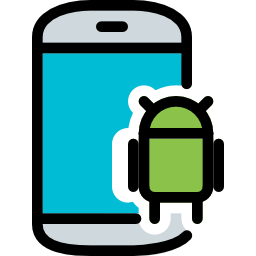
Comment trouver la version Android de votre Motorola Moto G42?
Pour connaître la version Android installée sur votre Motorola Moto G42, il faut suivre les étapes suivantes:
- Il faut aller directement dans les paramètres de votre Motorola Moto G42 ou alors avec Applications et paramètres
- Descendez dans le menu et cliquez sur A propos du téléphone
- Vous verrez la version Android présente dans votre Motorola Moto G42
Comment connaître quelle va être la dernière version Android?
Pour connaître quelle est la version la plus récente d’Android, vous allez pouvoir consulter sur le site d’Android ou alors celui-ci qui compare les différentes caractéristiques des versions .
Comment faire la mise à jour Android sur votre Motorola Moto G42?
Mettre à jour votre Motorola Moto G42 est un bon moyen de conserver les fonctions de votre smartphone, ou encore de disposer pleinement de vos applications. En règle générale ces mises à jour vont être installées automatiquement.
Comment libérer de la mémoire pour la mise à jour?
Au cas où le stockage de votre Motorola Moto G42 est pleine, vous devrez gagner de l’espace pour pouvoir pouvoir faire la mise à jour votre OS d’Android. Il y a plusieurs solutions pour libérer de l’espace:
- Supprimer des photos ou vidéos: vous allez pouvoir les effacer, comme les déplacer vers la carte mémoire sd ou alors les copier dans votre ordinateur. Vous pourrez aussi choisir de les garder dans un cloud comme Google photos .
- Supprimer vos dossiers téléchargés
- Effacer les applications inutilisées en effectuant un appui long sur l’icône de l’application
Vous pourrez aussi changer le stockage par défaut de vos photos ou vidéos sur votre Motorola Moto G42, et ainsi économiser de l’espace de stockage.
Dans le cas où vous souhaitez d’autres tutoriels sur votre Motorola Moto G42, on vous invite à explorer les autres articles de la catégorie : Motorola Moto G42.
